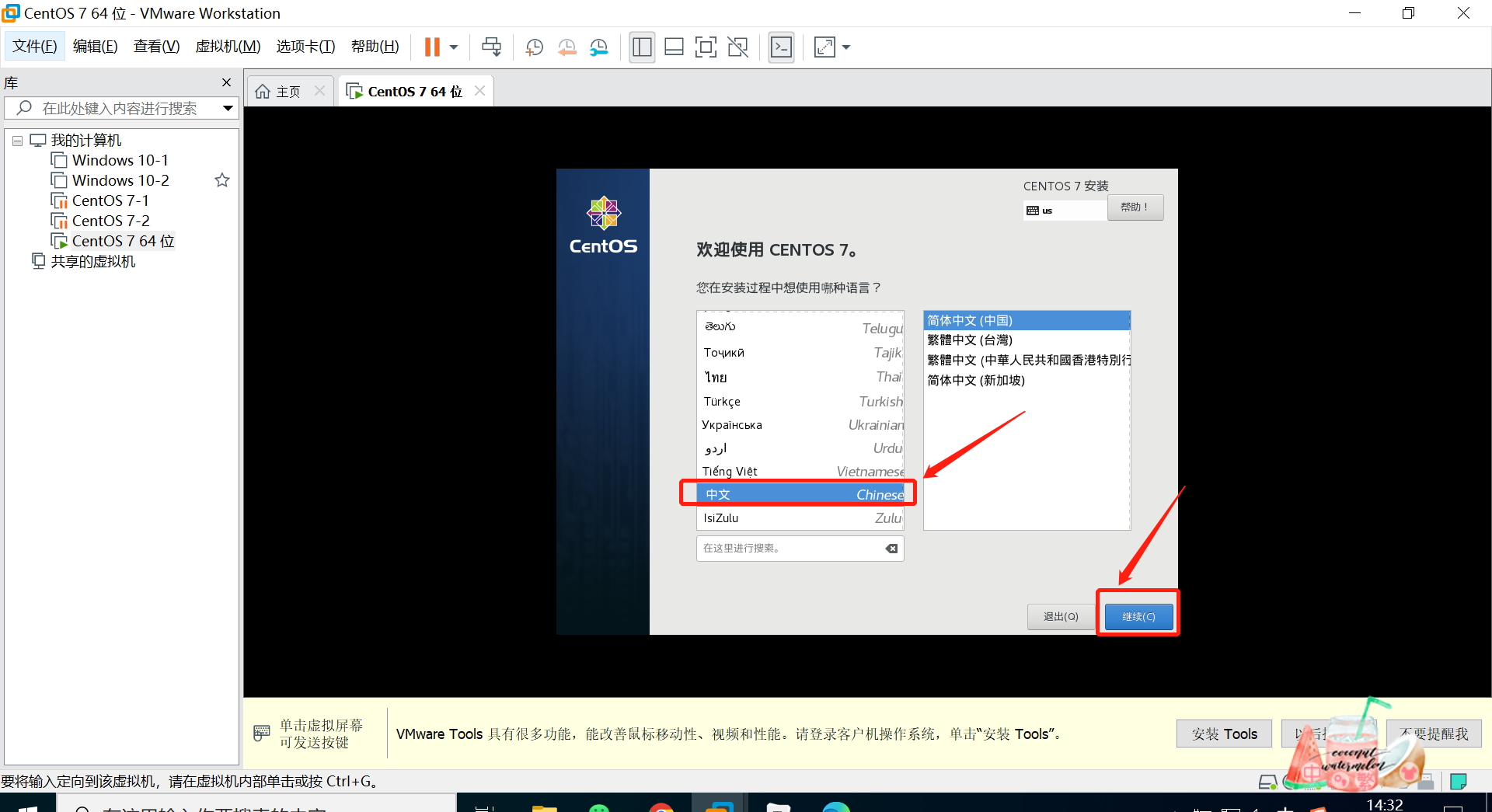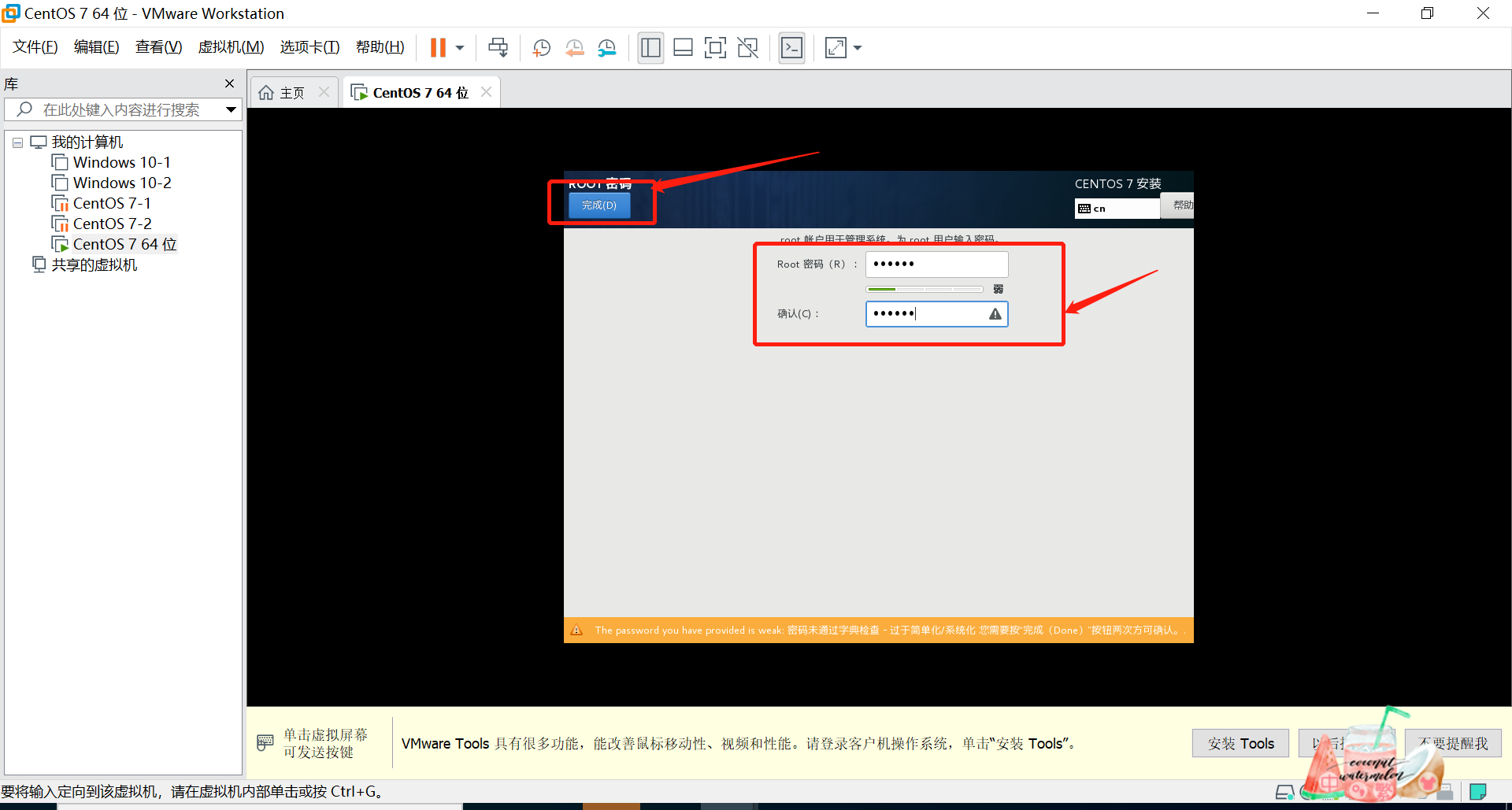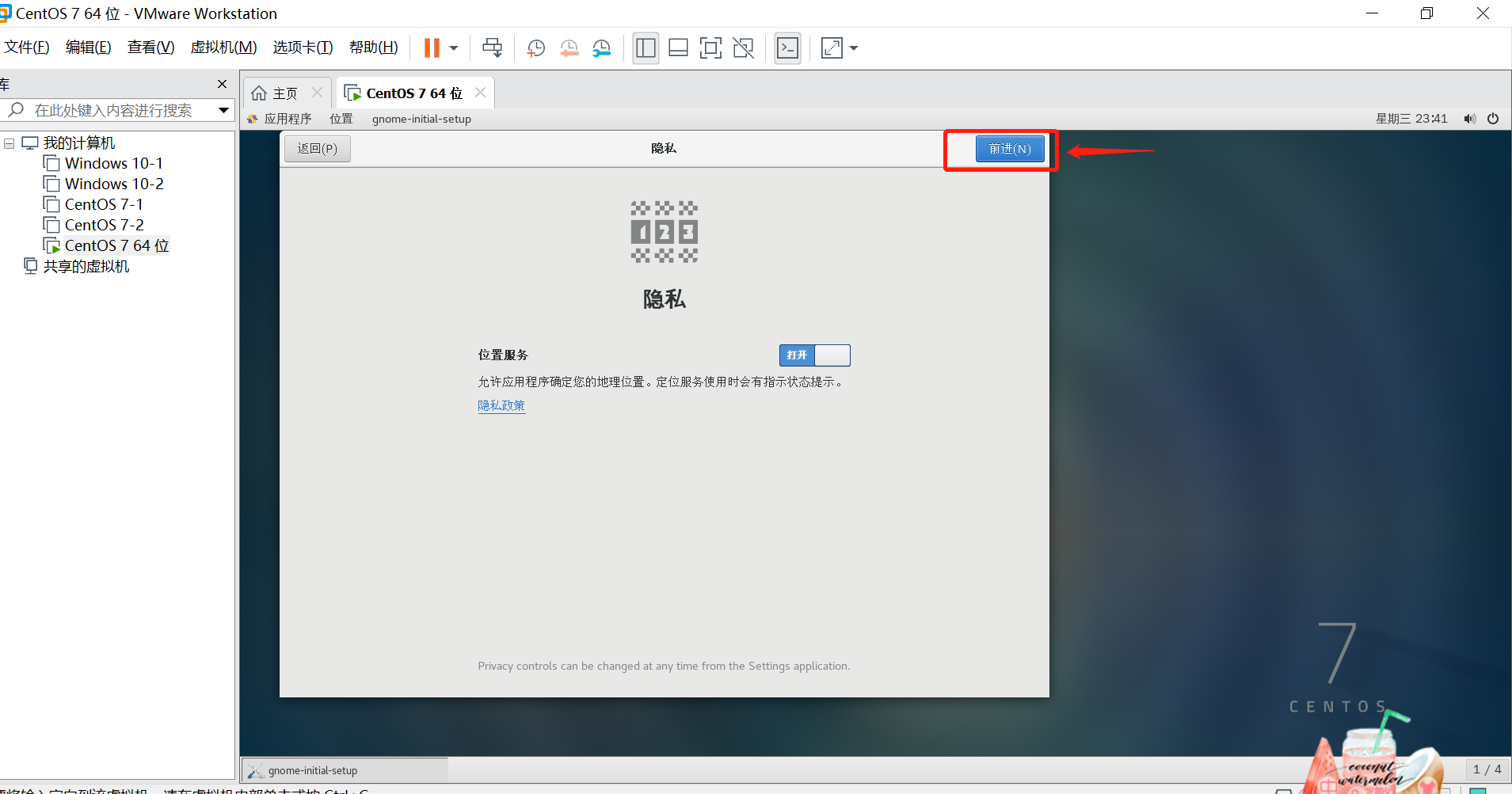如何在VM虚拟机里建立Linux操作系统
2024-09-18 23:08:59
1.新建虚拟机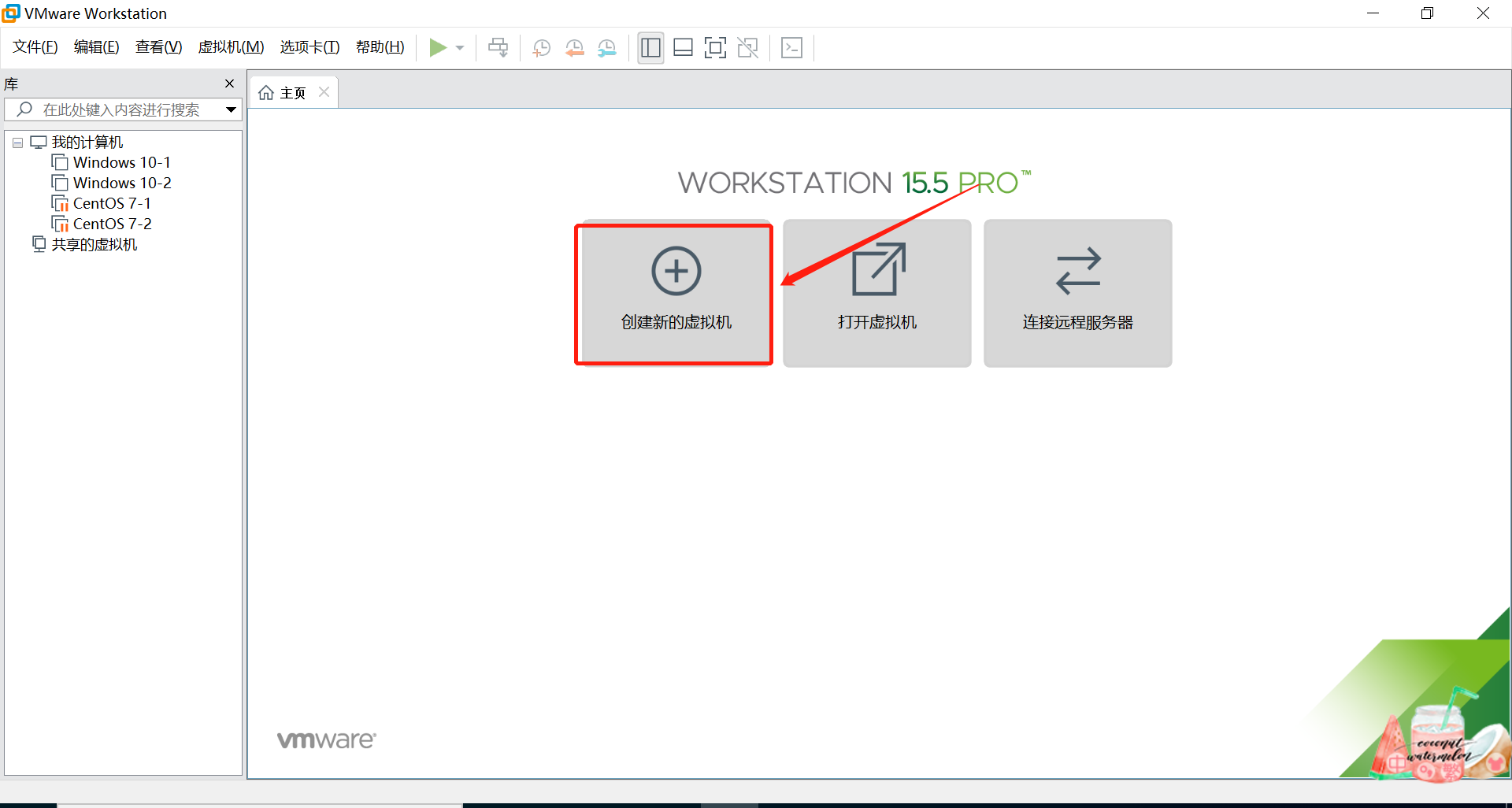
2.选择典型安装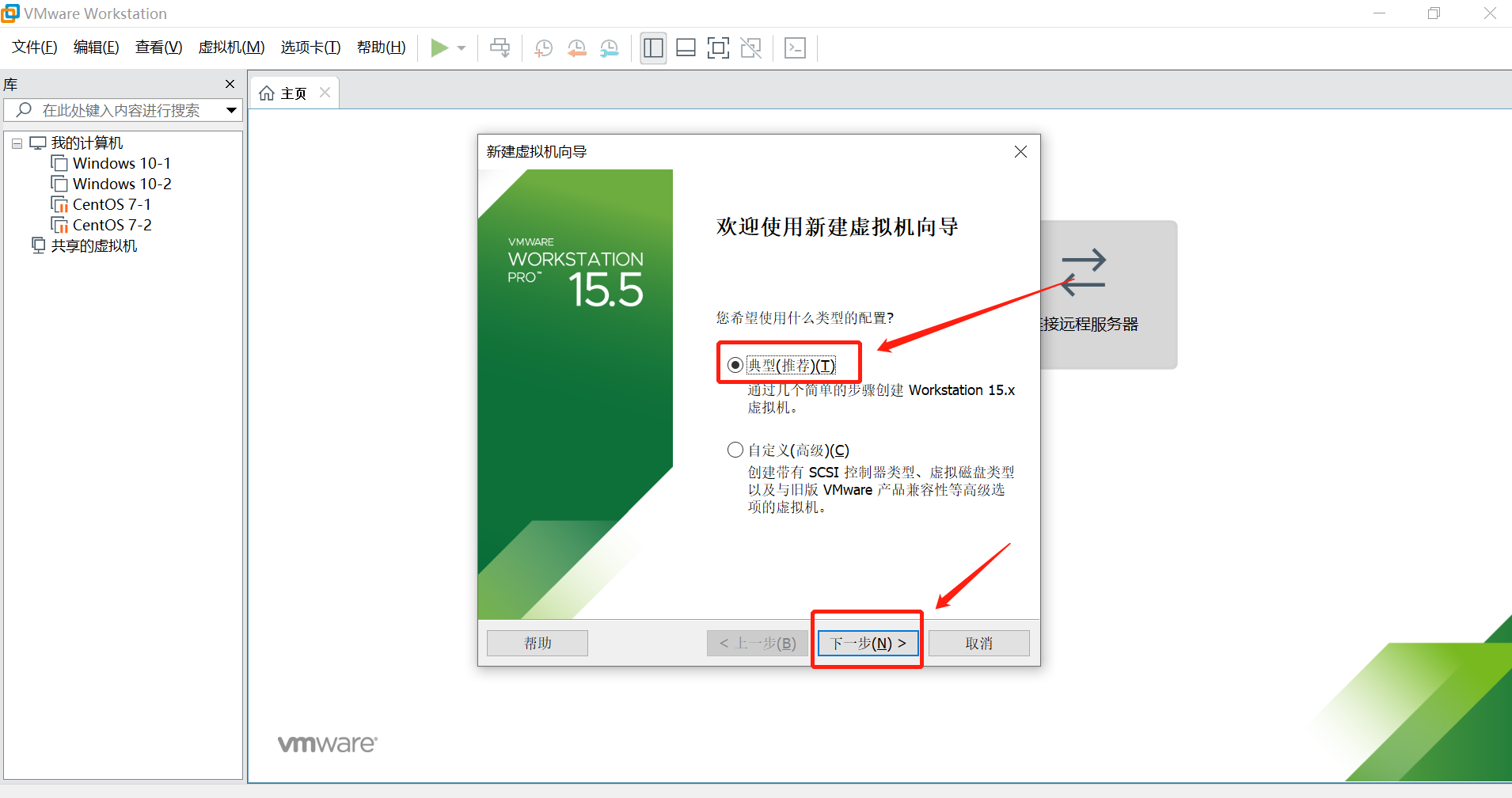
3.选择稍后安装操作系统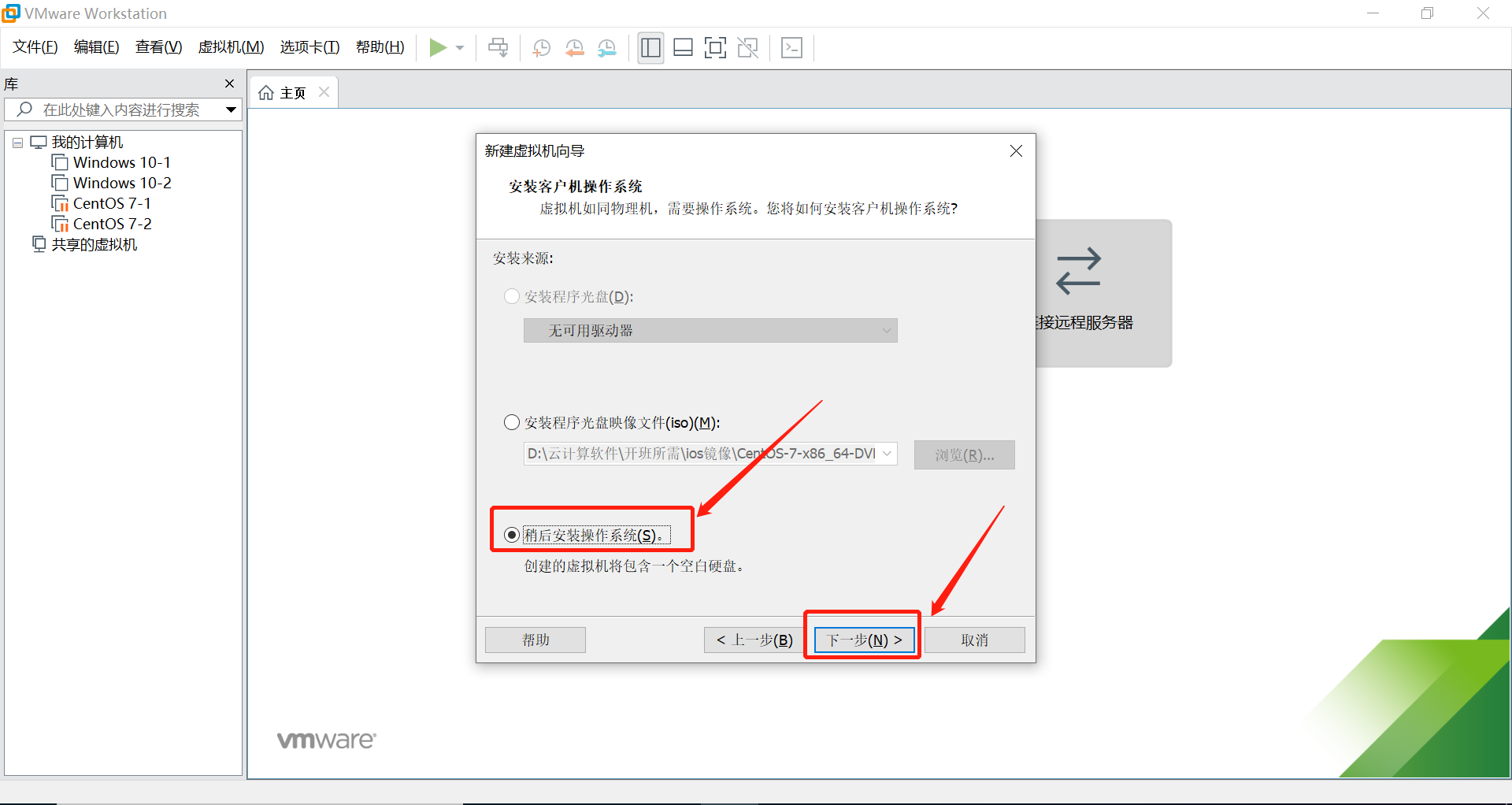
4.选择Linux操作系统和CentOS 7 64位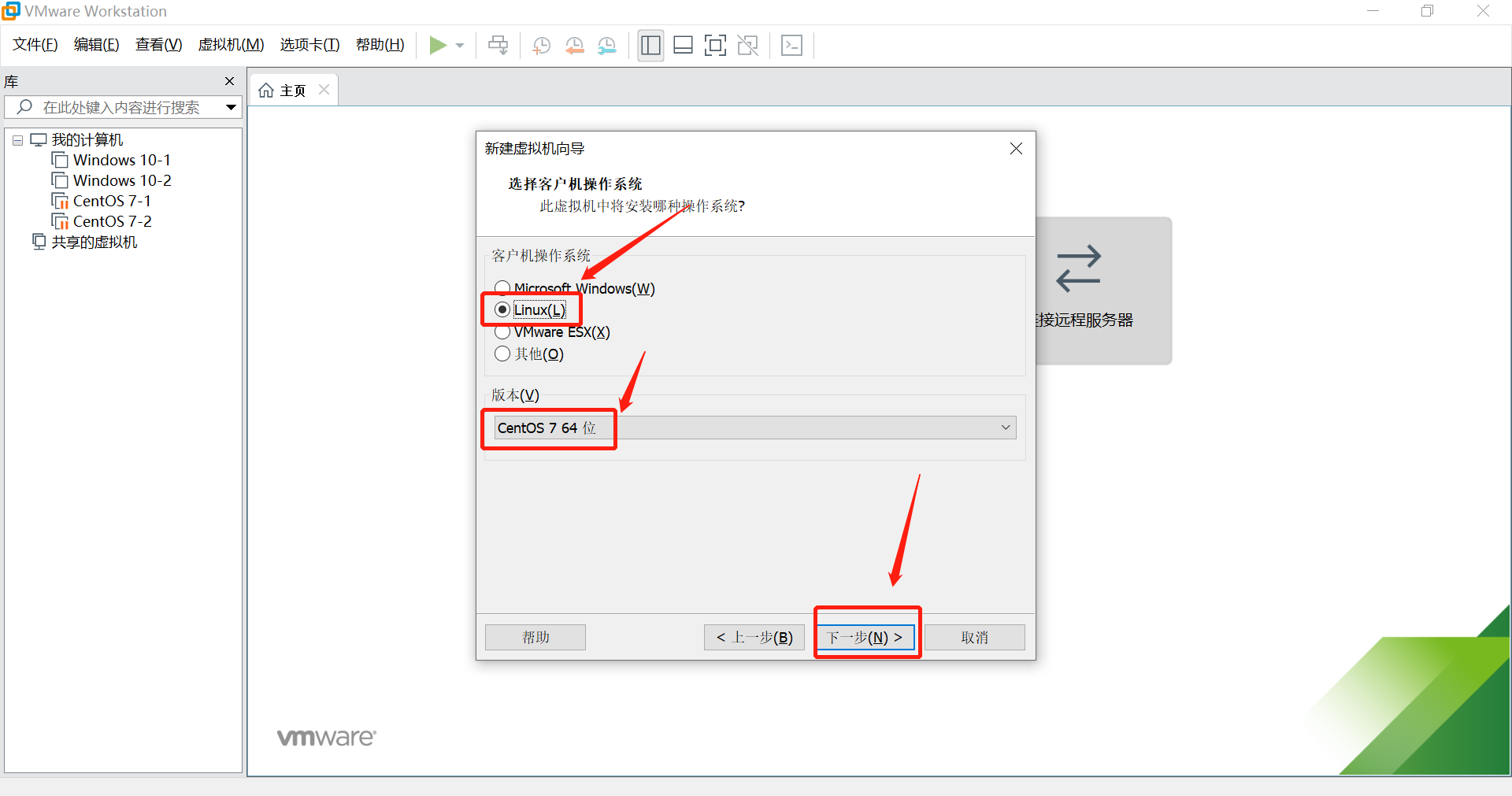
5.选择文件路径
注意:建议每台虚拟机单独文件夹保存,并且此处路径最好不要有中文出现
6.调整硬盘大小
根据需要调整硬盘大小,建议将硬盘拆分成多个文件,方便后期管理

7.配置完成,稍后调整硬件
8.编辑虚拟器设置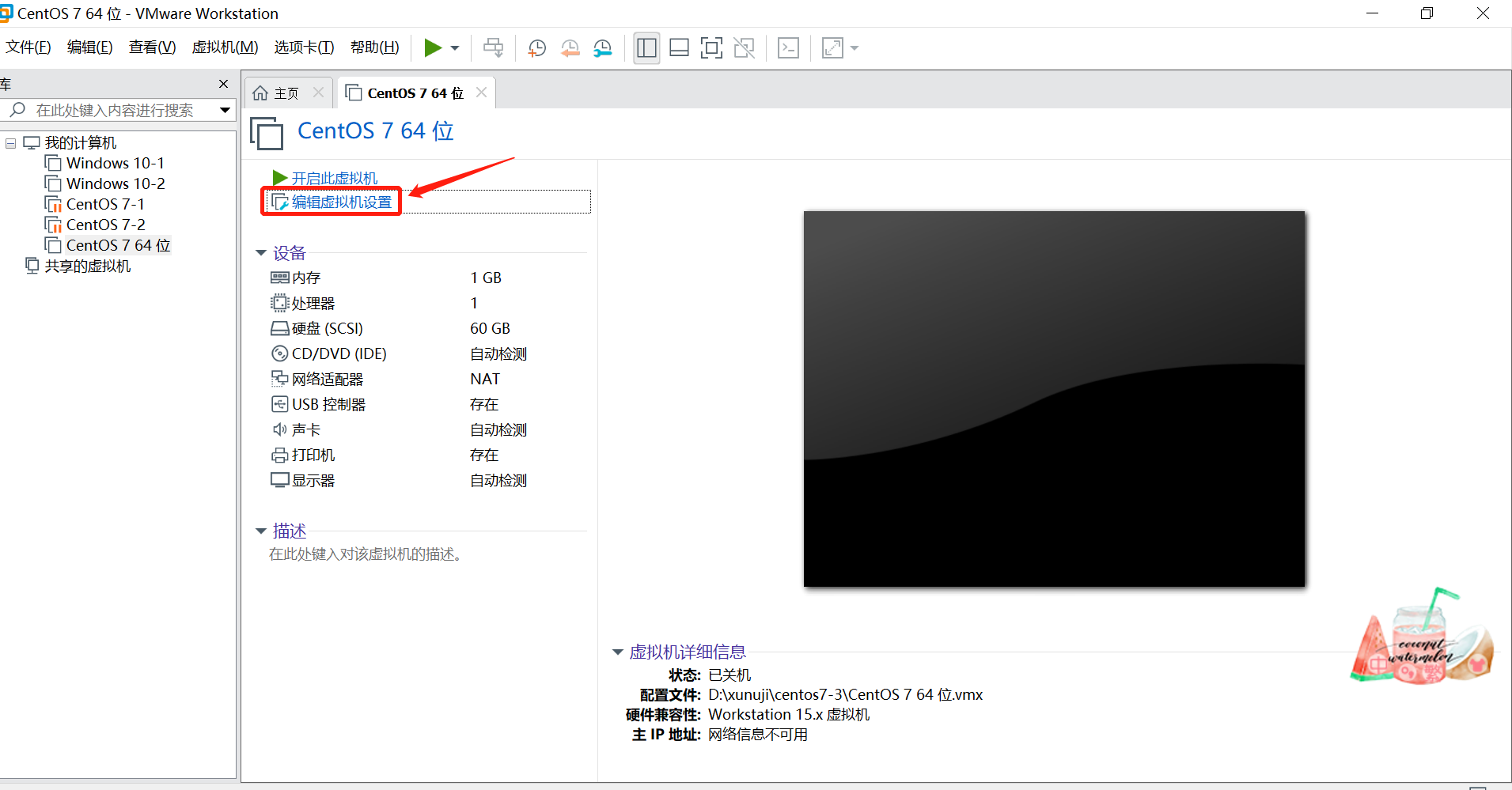
8.1 设置内存
建议内存2GB
8.2处理器和网络配置
处理器1-2个,网络NAT

8.3配置光驱文件
设备状态要勾选启动时连接
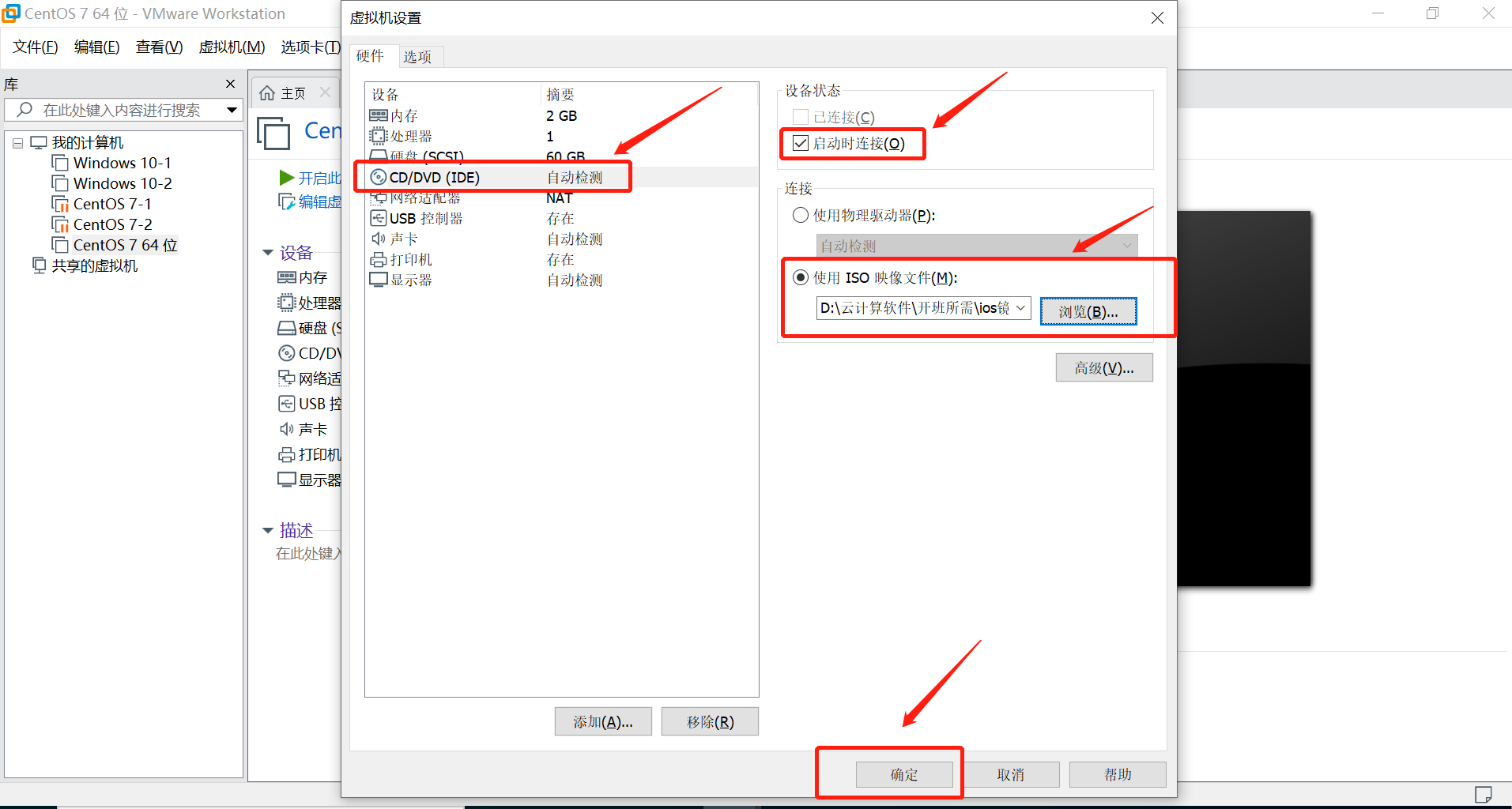
9.开启虚拟机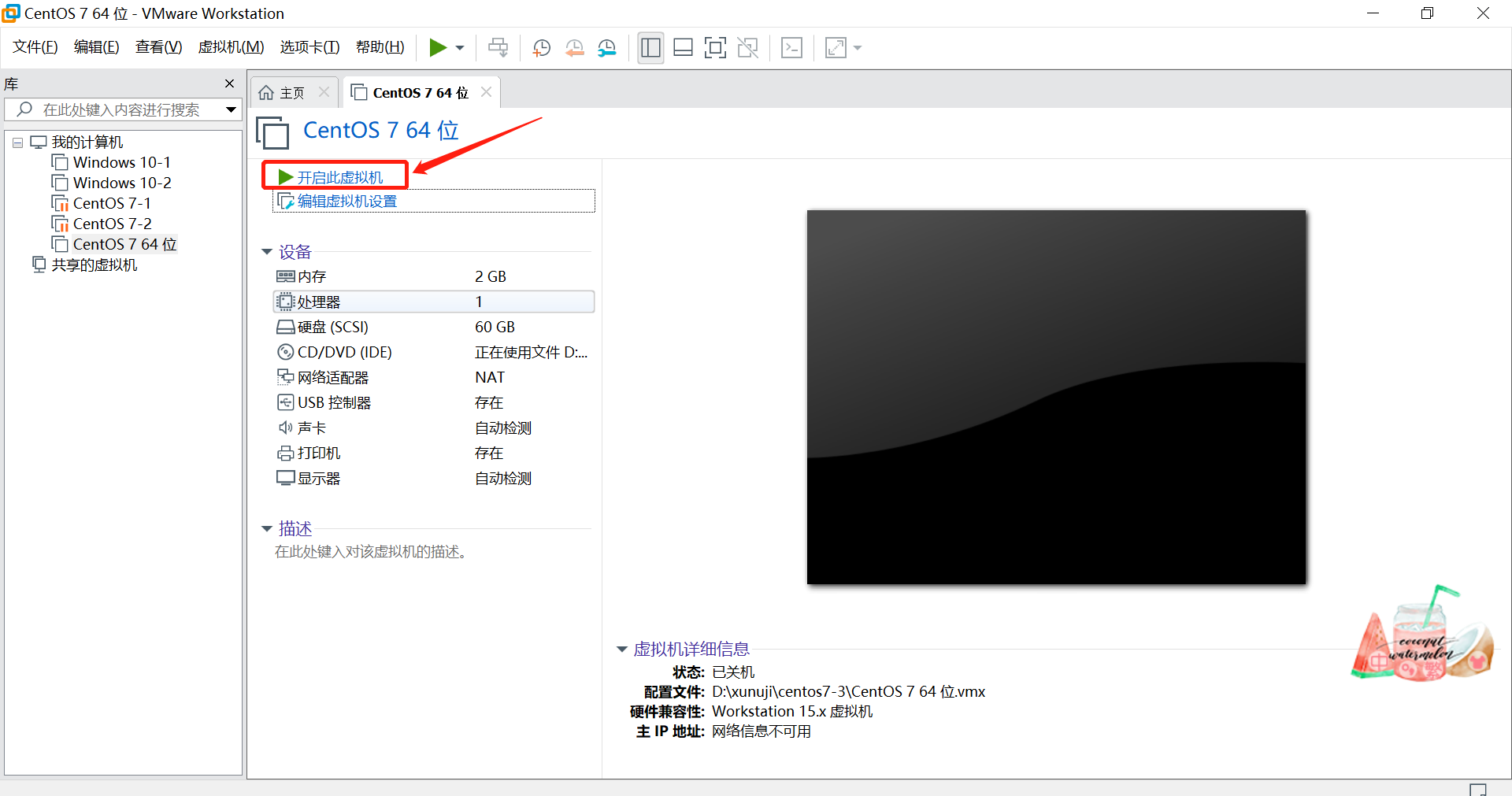
10.选择INSTALL Centos7
ctrl+ALT 切换虚拟机和真机之间的鼠标
11.语言选择,建议初学者选择中文
12.安装信息摘要
12.1软件选择
点击软件选择--选择GNOME桌面(如果是最小安装的话centos系统默认不带在桌面)--点击完成--等待识别安装源

12.2关闭KDUMP
点击KDUMP--取消勾选启用KDUMP--点击完成


12.3安装位置分区
如果不自己选择分区可以直接点击开始安装
分区方法:点击安装位置--选择我要配置分区--点击完成--点击加号--选择需要的分区
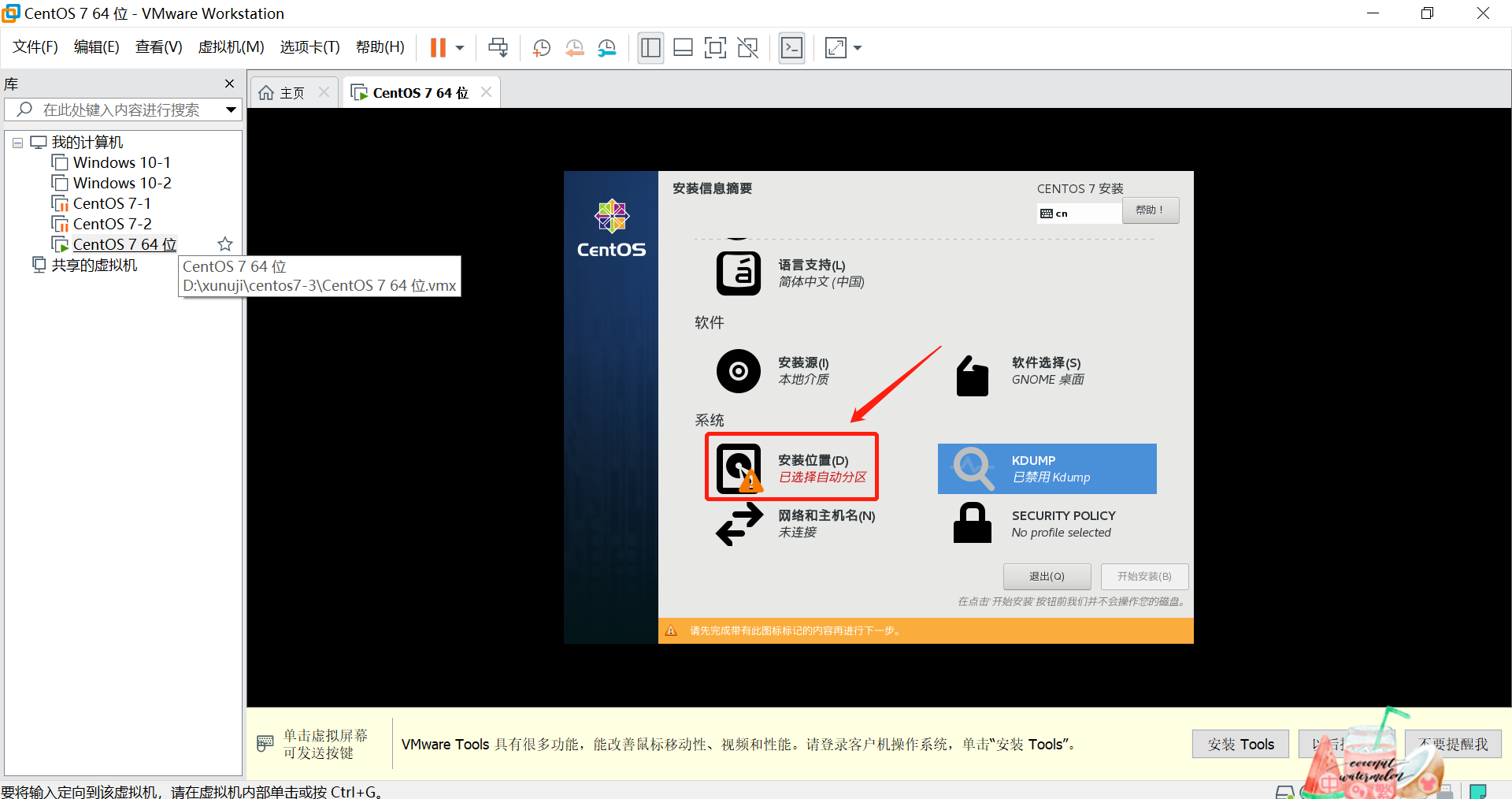


分区 一般需要 / swap /boot 三个分区
/ 是根目录 系统的唯一出入口
/boot 是放内核,等其他文件的
swap 换分区 将硬盘的空间 临时借给内存使用

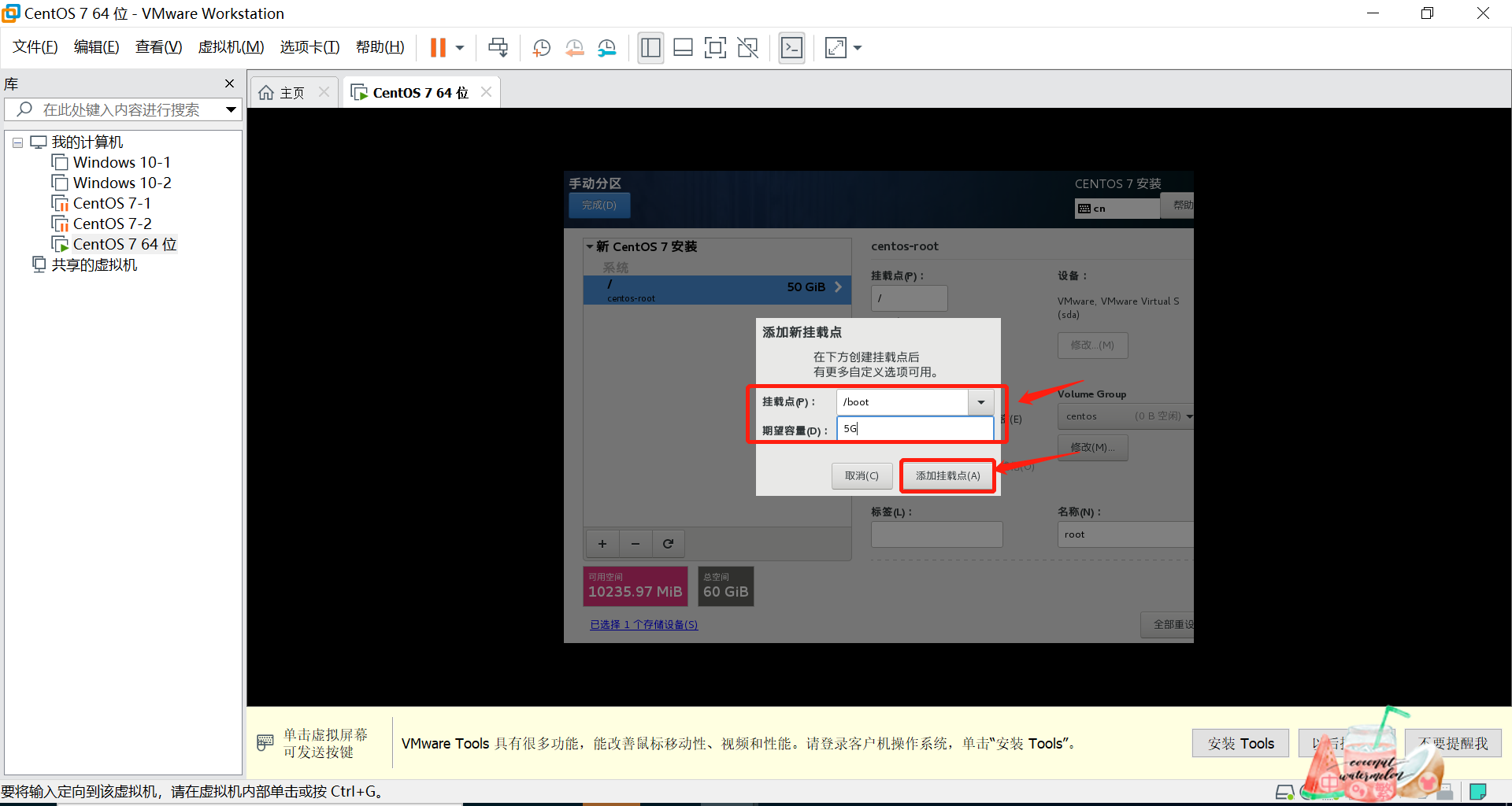

手动分区选择设置好之后点击完成--点击接受更改

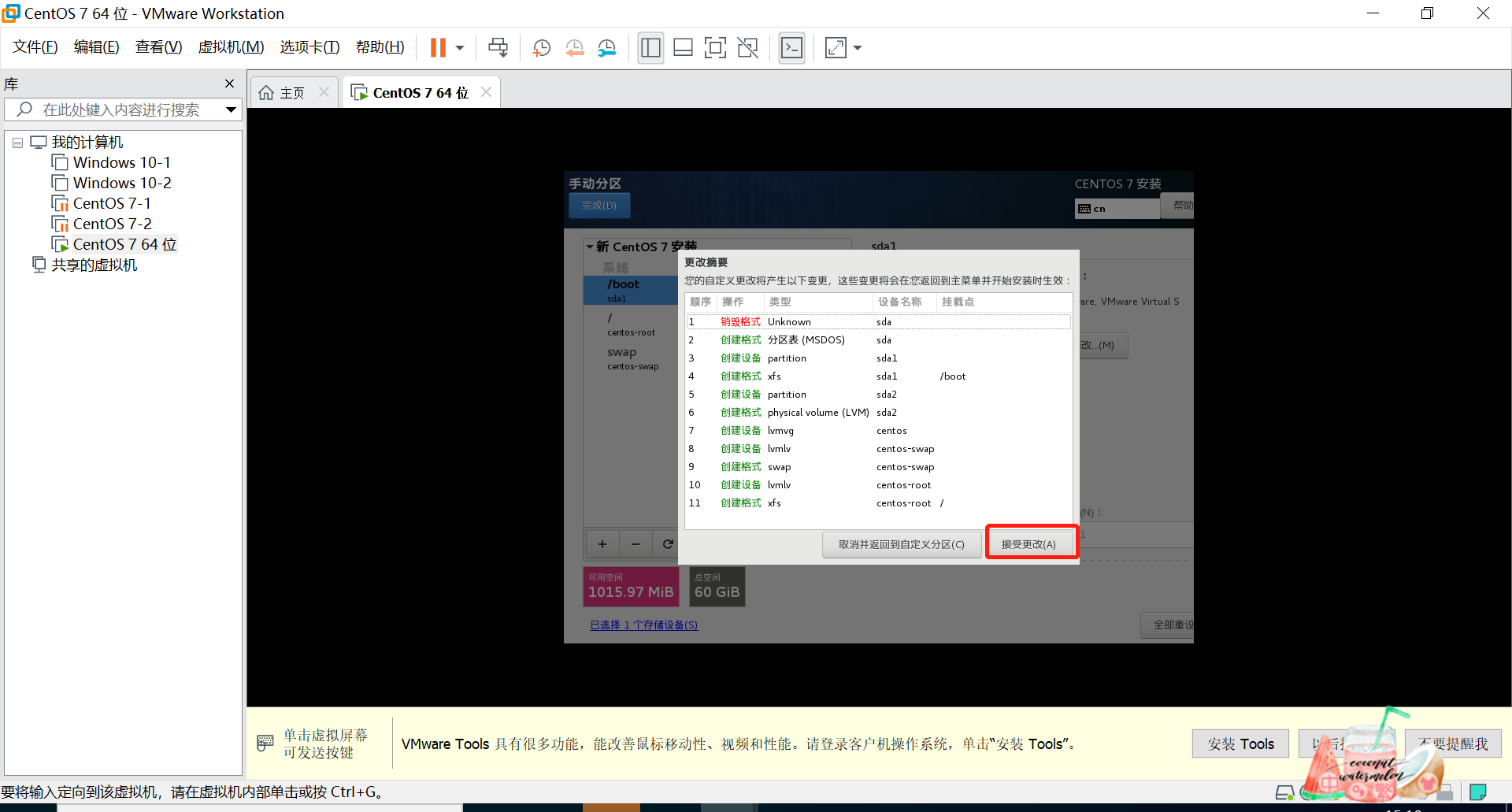
13.开始安装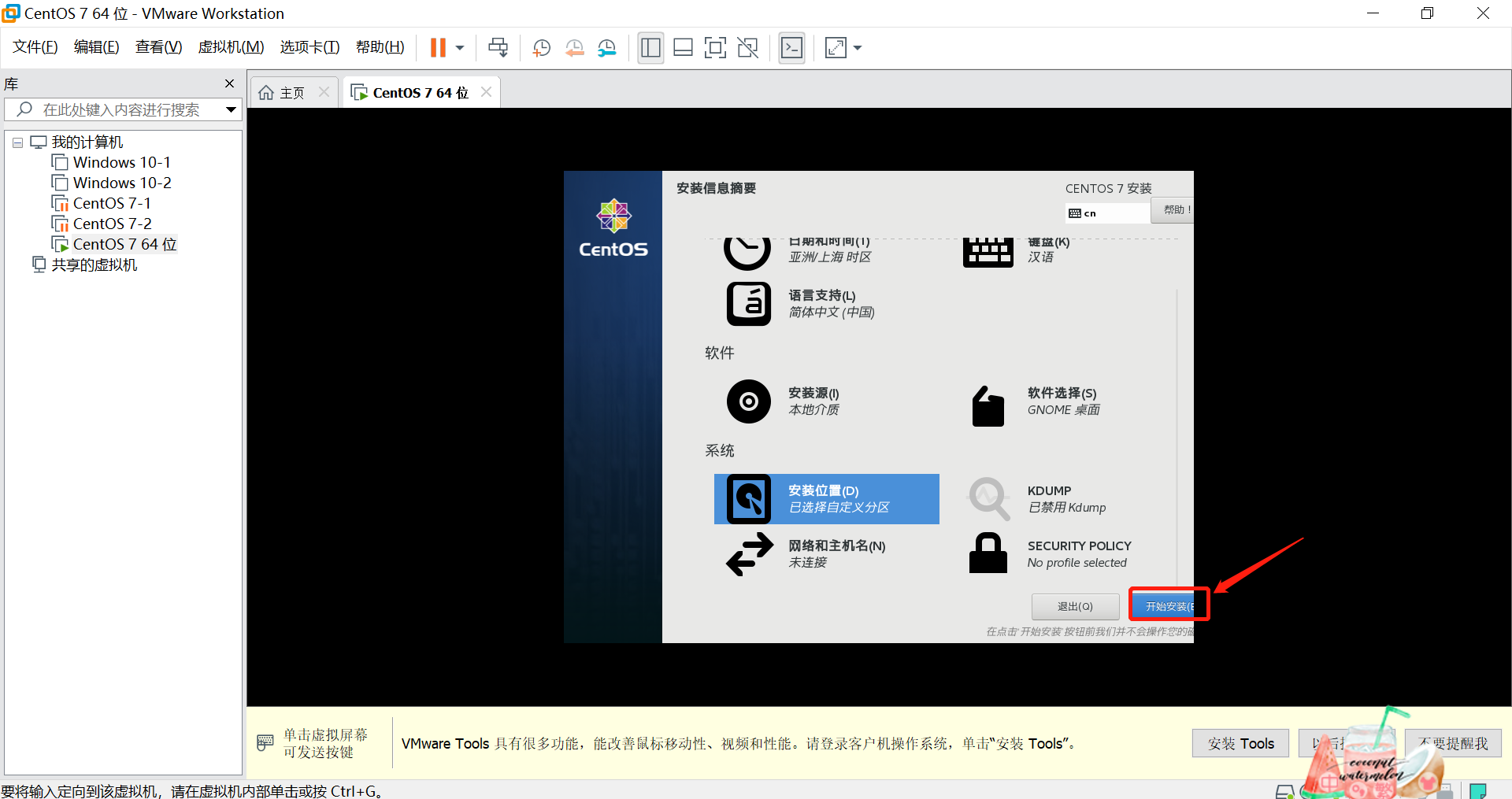
14.设置root密码和账号
14.1设置root密码
14.2创建用户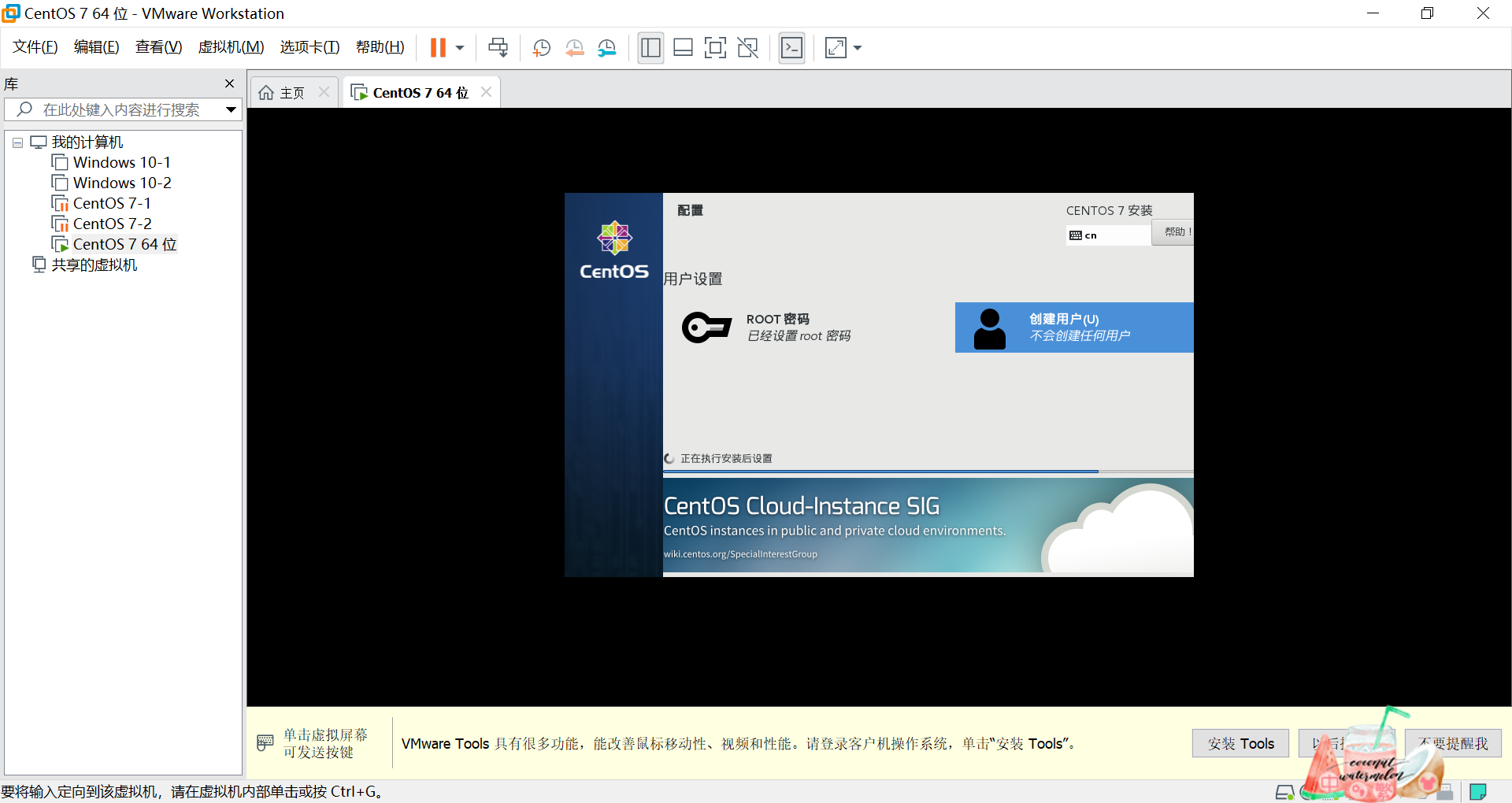
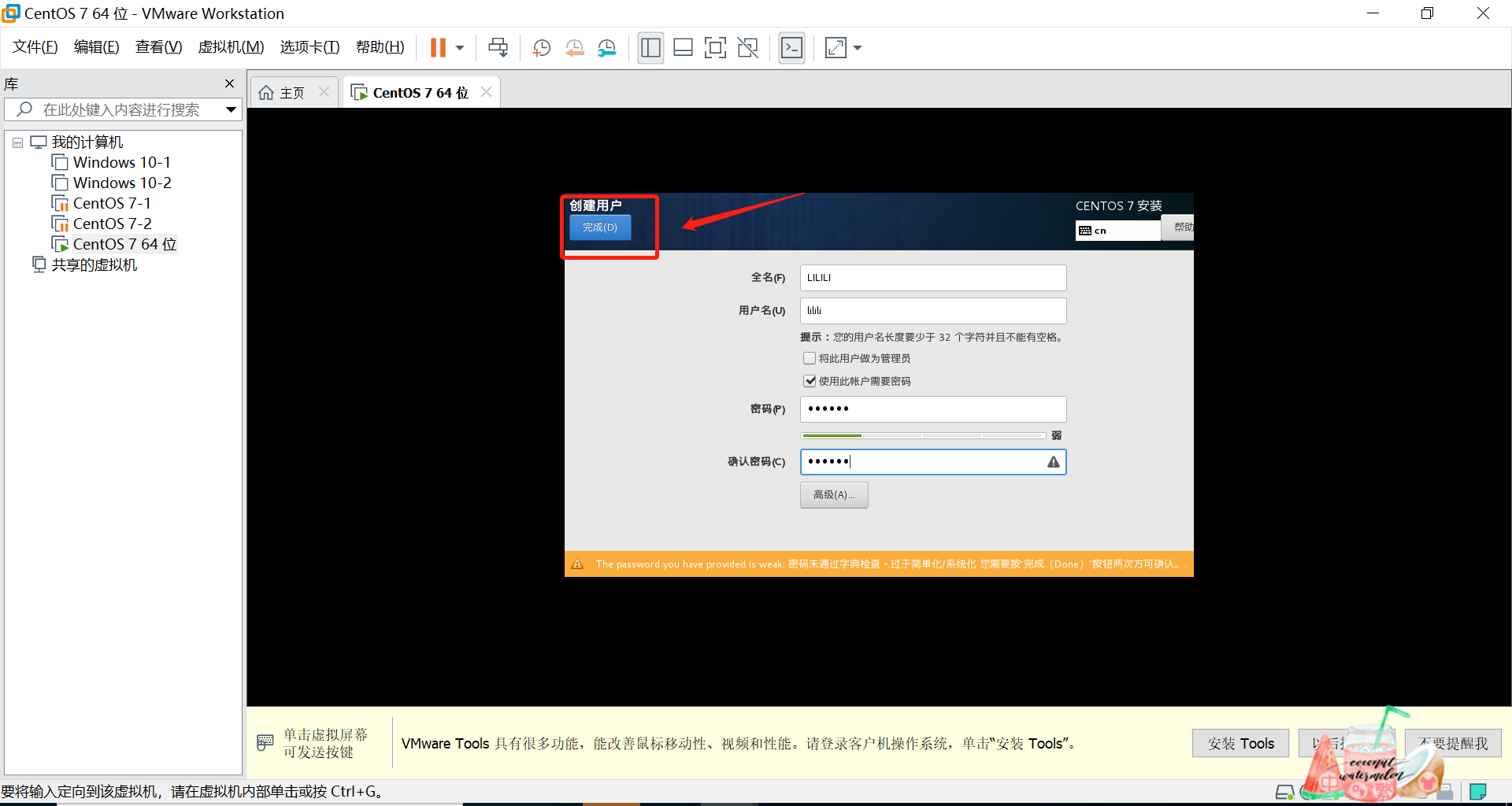
15.安装完成后重启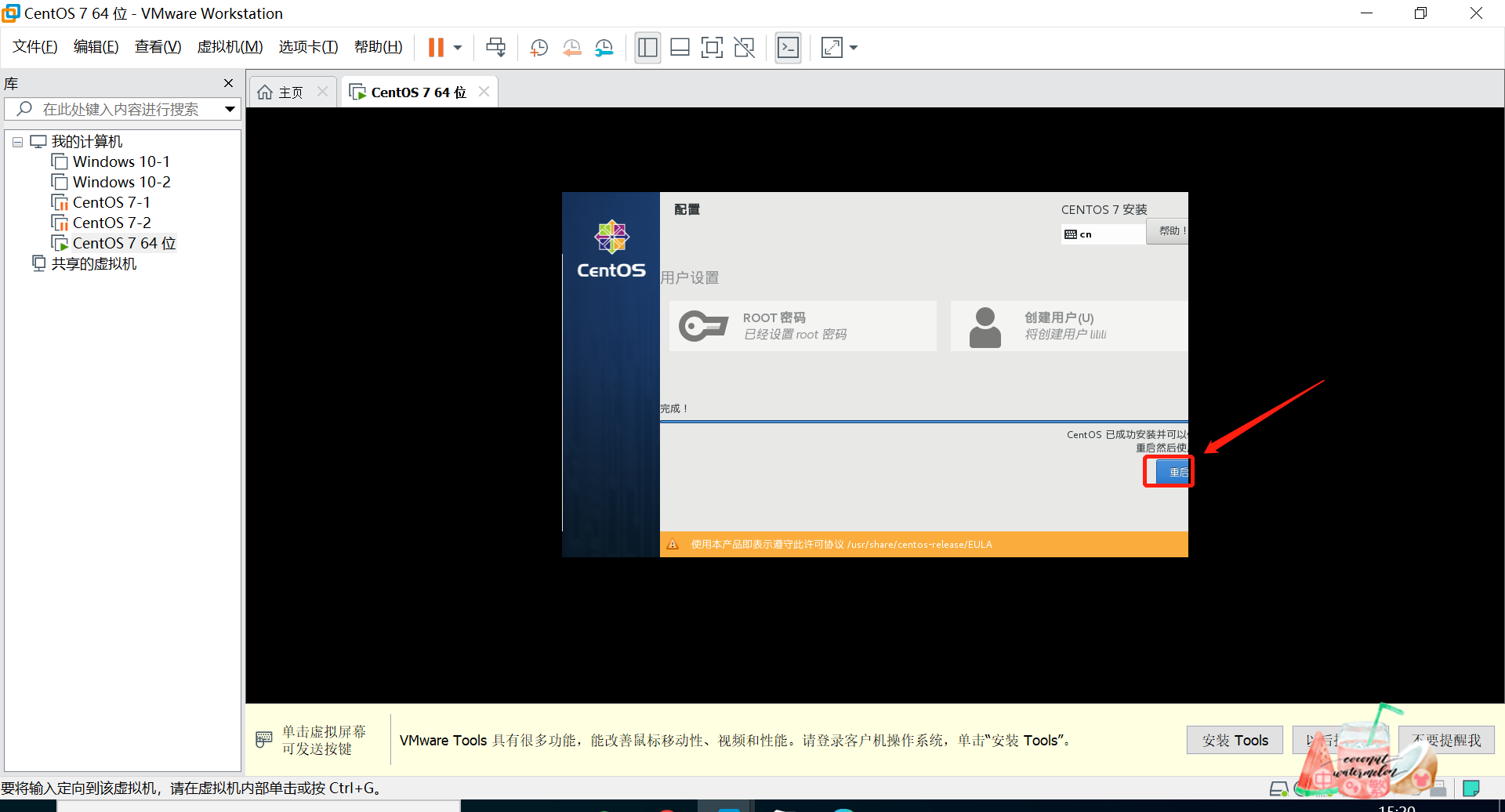
16.接受许可证
勾选我同意许可协议并点击完成--点击完成配置


17.登录用户的选择
不要用自己建立的账号登录,有很多权限无法使用
点击未列出--输入root这个账号并点击下一步--输入密码并点击登录

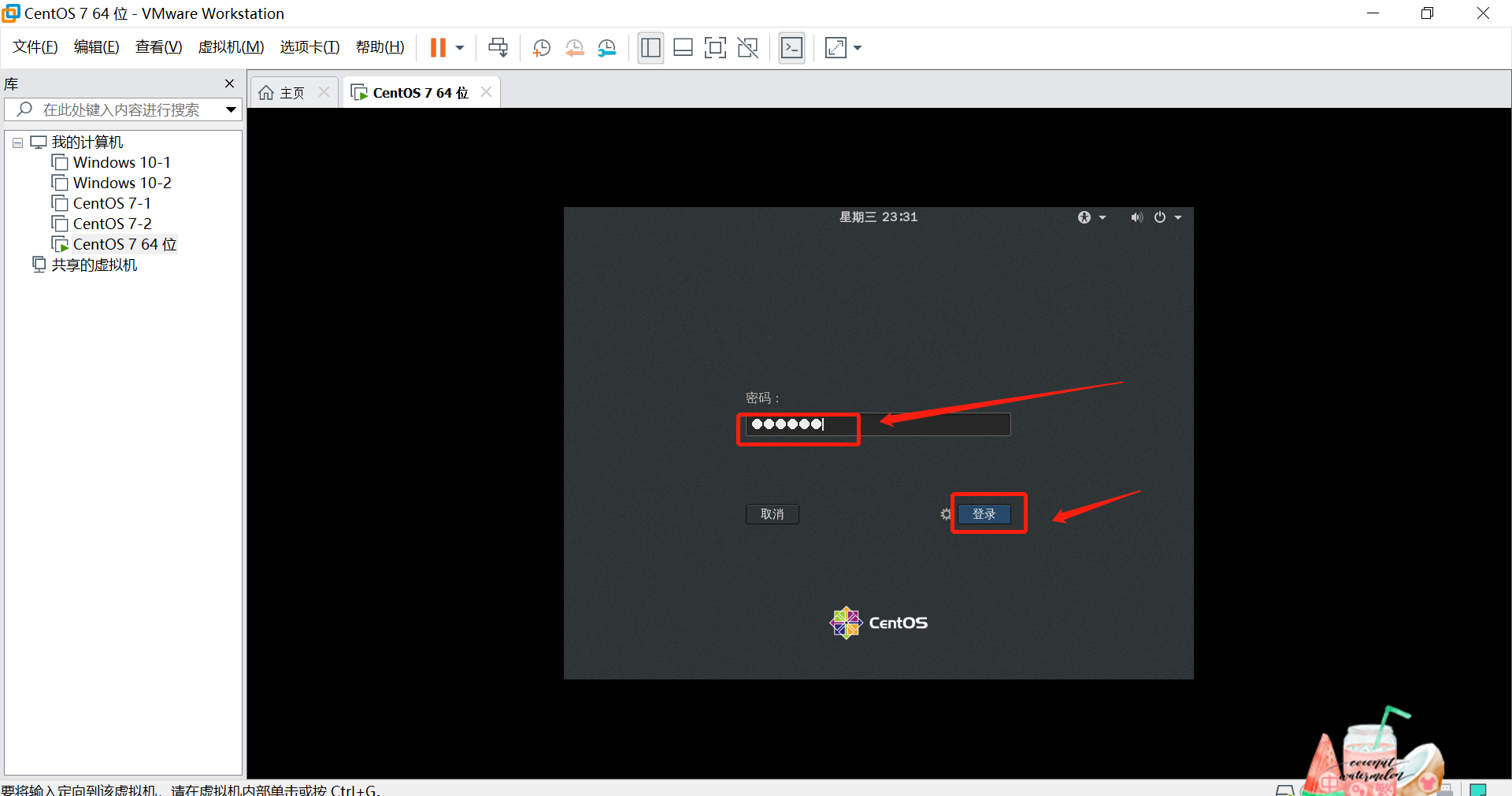
18.语言、键盘、隐私等设置




19.调出终端
右击桌面空白处选择打开终端

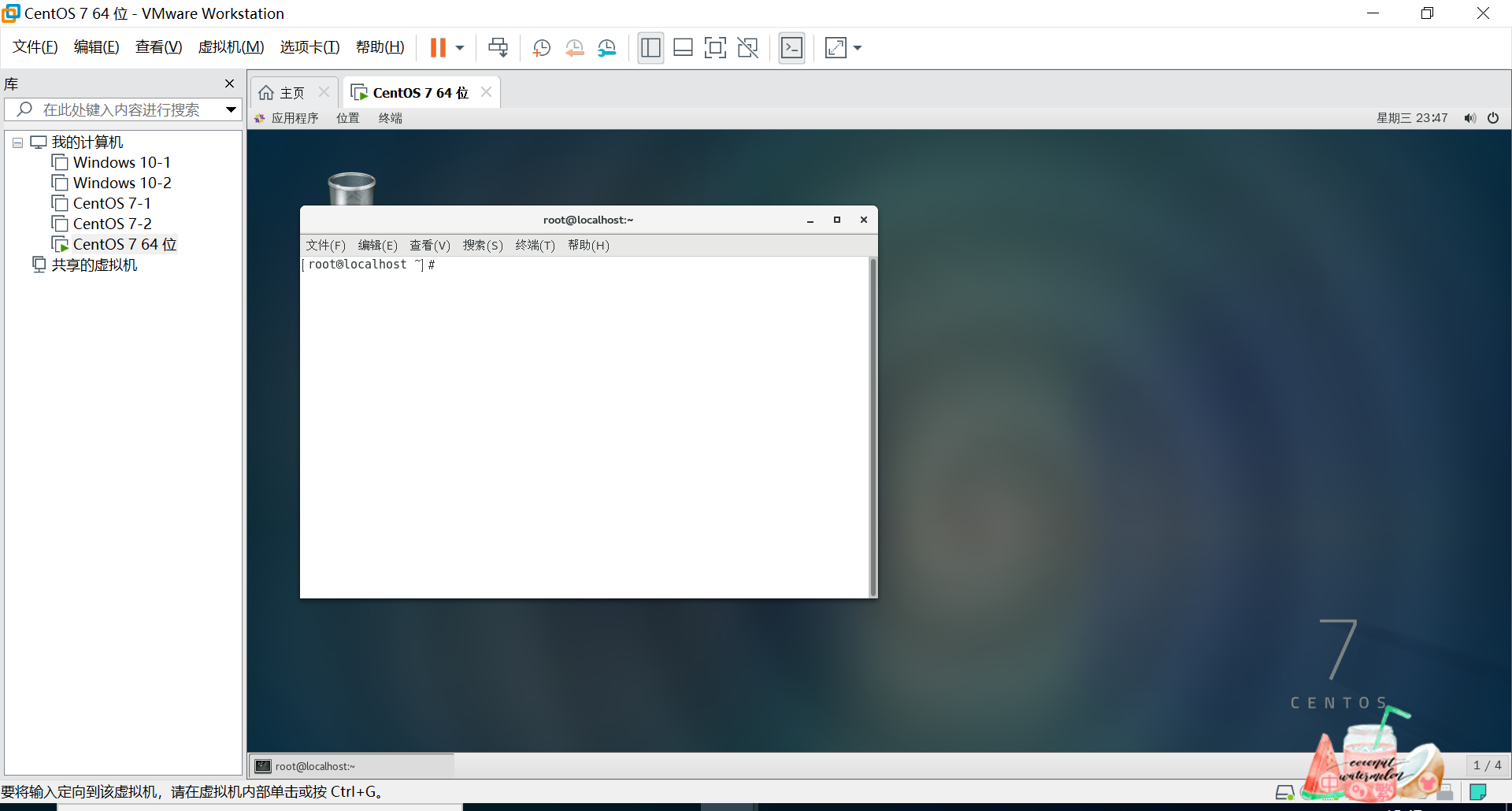
按照这个步骤,我们的Linux虚拟机就安装完成啦!
最新文章
- Ibatis.net总是报:【ExecuteStoreCommand SqlParameterCollection 中已包含 SqlParameter】(转)
- 了解 C++ 默默编写并调用的函数
- JS下高效拼装字符串的几种方法比较与测试代码
- ASP.NET服务器控件OnClientClick事件中Eval()作为js方法的参数的一种写法
- Ajax防止重复提交
- sudo: unable to resolve host XXX 解决方法
- jQuery幻灯片插件Skippr
- 【转】Impala导出查询结果到文件
- 【转】redis-cluster安装配置
- CF767C Garland--树形dp
- hibernate11--Criteria查询
- vue2.0 --- vuex (一)
- Com 调用word和excel
- 「SNOI2019」通信
- Vue.js示例:文本编辑器。使用_.debounce()反抖动函数
- 上云利器,K8S应用编排设计器之快到极致
- Home Assistant 安装Samba和SSH server 插件
- react中受控组件相关的warning
- Runtime 打开记事本
- Creating Icon Overlay Handlers / 创建图标标记 Handlers (续) / VC++, Windows, DLL, ATL, COM